اکثر کاربران اپل از به کار بردن برنامه یادداشت شخص ثالث خودداری می کنند، زیرا برنامه Notes در آیفون و مک عملکرد بسیار خوبی دارد. مانند هر محصول اپل، این محصول دارای یک رابط کاربری زیبا و چندین ویژگی ارزشمند است. با این حال، آیا می دانستید که می توانید یادداشت های برنامه Notes را به عنوان فایل PDF در آیفون و مک خود ذخیره کنید و آن را در چندین دستگاه مشاهده کنید؟
در این مقاله سلام دنیا به شما نشان خواهیم داد که چگونه یادداشت برنامه را در آیفون و مک خود به صورت PDF ذخیره کنید. زمانی که یادداشت را به صورت PDF ذخیره کردید، می توانید آن را با دوستان خود که آیفون یا مک ندارند هم به اشتراک بگذارید.علاوه بر این، اگر فکر کرده اید که چطور یادداشت های ذخیره شده در گوشی های اپل خود را با افرادی که از پلتفرم های دیگر استفاده می کنند به اشتراک بگذارید، این مقاله مشکل شما را حل می کند.
نحوه ذخیره یادداشت های برنامه Notes آیفون به صورت PDF
دو روش وجود دارد که می توانید یادداشت های برنامه Notes را به عنوان یک سند PDF در آیفون خود ذخیره کنید. اولین مورد با استفاده از ویژگی نشانه گذاری است، یا می توانید از عملکرد چاپ در Notes نیز استفاده کنید. بیایید با ویژگی نشانه گذاری شروع کنیم.در اینجا نحوه استفاده از ابزار Markup برای ذخیره Apple Notes به عنوان PDF در آیفون خود آورده شده است.
حتما بخوانید: بهترین روش ها برای اسکن و امضا کردن اسناد در آیفون و آیپد
1. استفاده از Markup برای تبدیل یادداشت های Notes به فایل PDF
مرحله 1: برنامه Notes را در آیفون خود باز کنید.
مرحله 2: یادداشتی که می خواهید به عنوان PDF تبدیل کنید را انتخاب کرده و باز کنید. روی آیکون Share در گوشه بالا سمت راست ضربه بزنید.
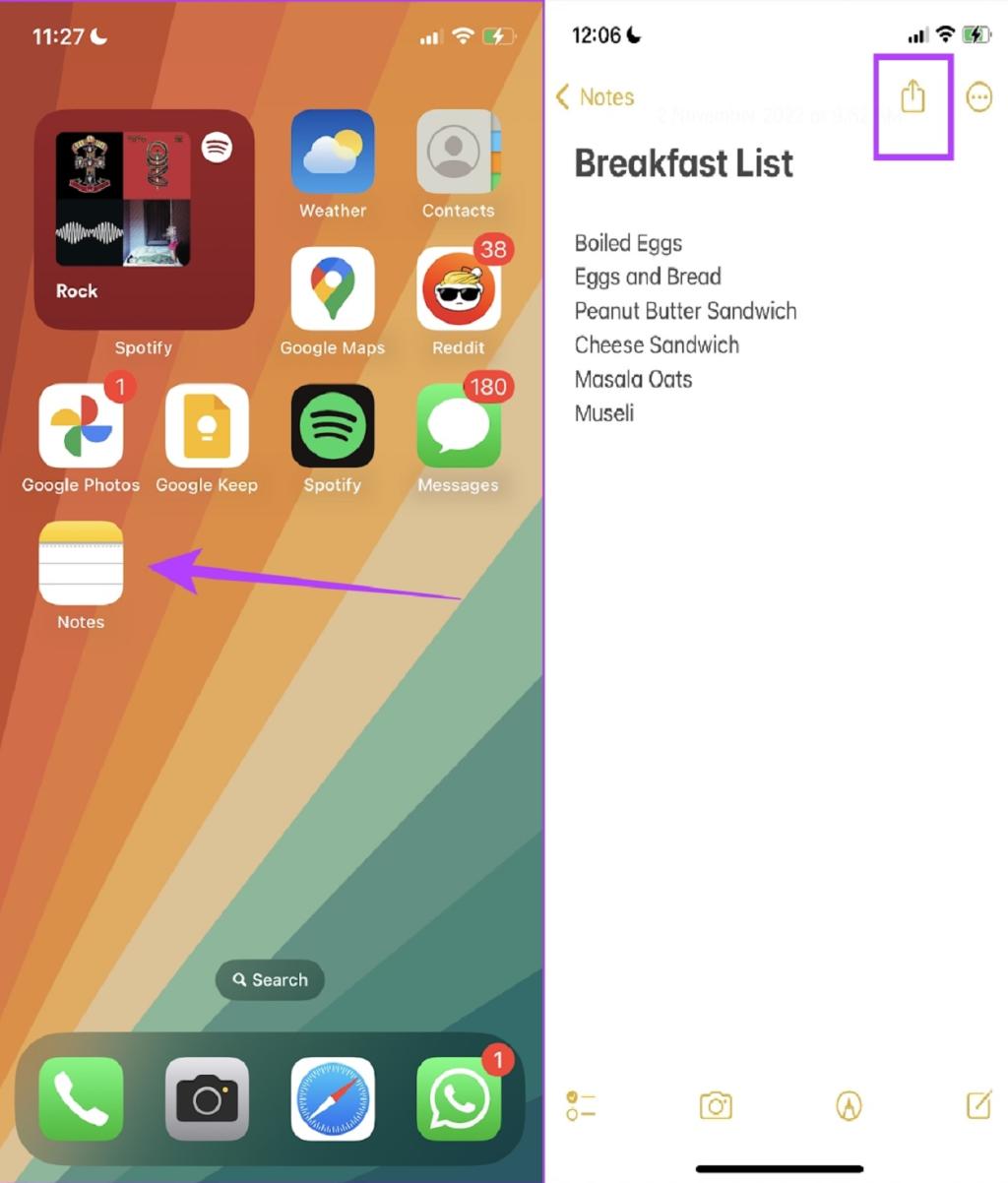
مرحله 3: در لیست گزینه های اشتراک گذاری که ظاهر می شود به سمت بالا پیمایش کنید.
مرحله 4: Markup را از لیست انتخاب کنید.
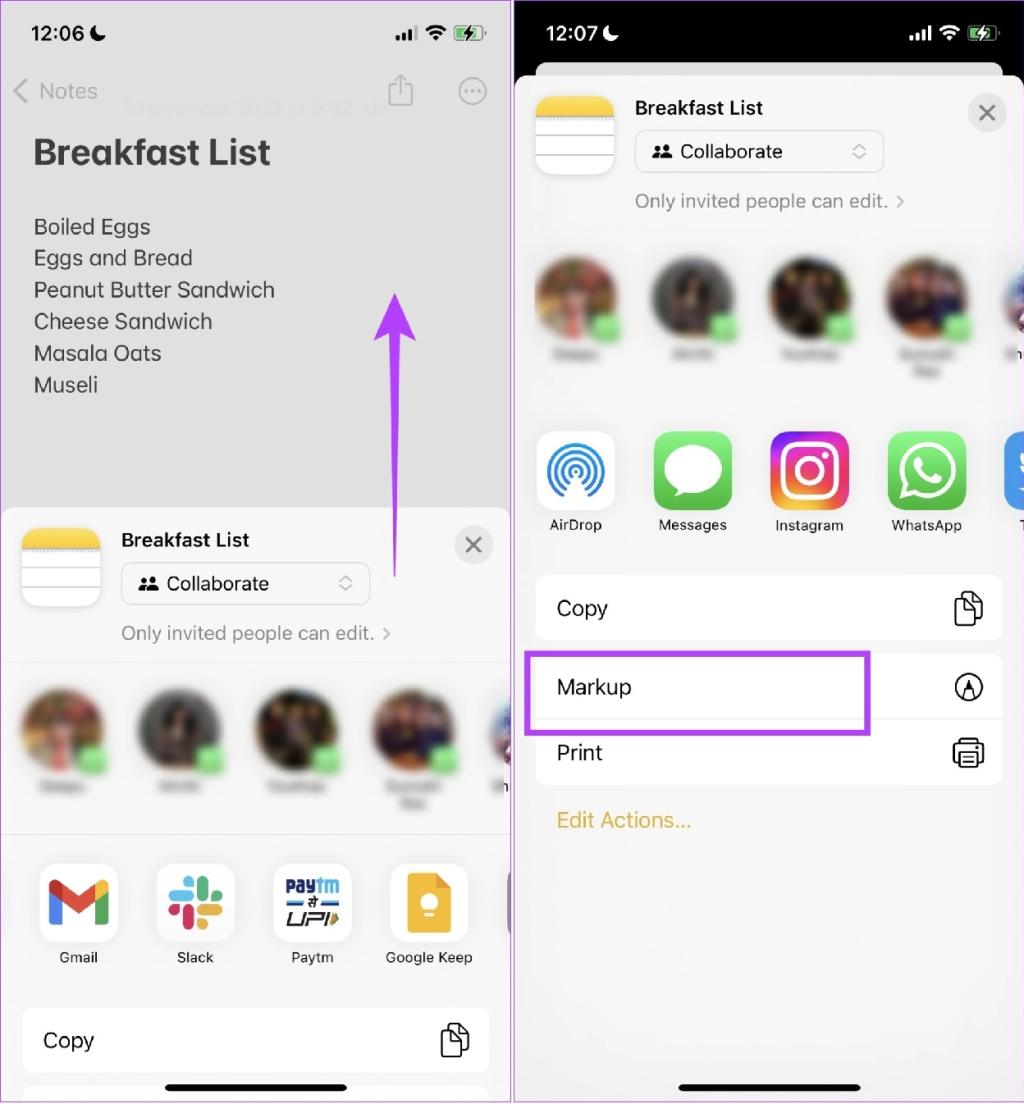
مرحله 5: می توانید هر گونه حاشیه نویسی را روی یادداشت خود اضافه کنید، و هنگامی که برای تبدیل آن به صورت PDF آماده شدید، روی Done ضربه بزنید.
مرحله 6: حالا روی Save File to…ضربه بزنید.
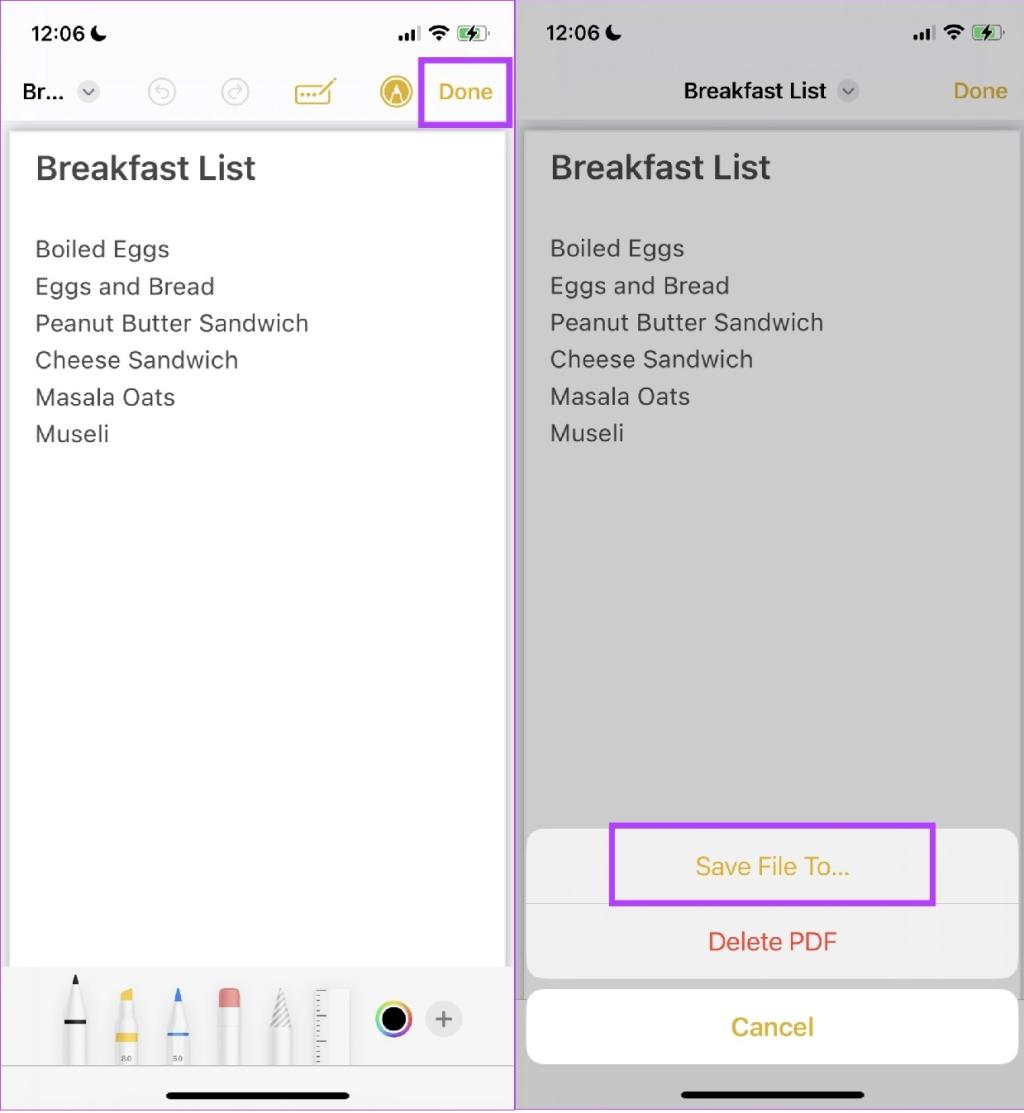
مرحله 7: حالا می توانید مکانی را برای ذخیره PDF انتخاب کنید. برای تکمیل فرآیند روی Save ضربه بزنید.
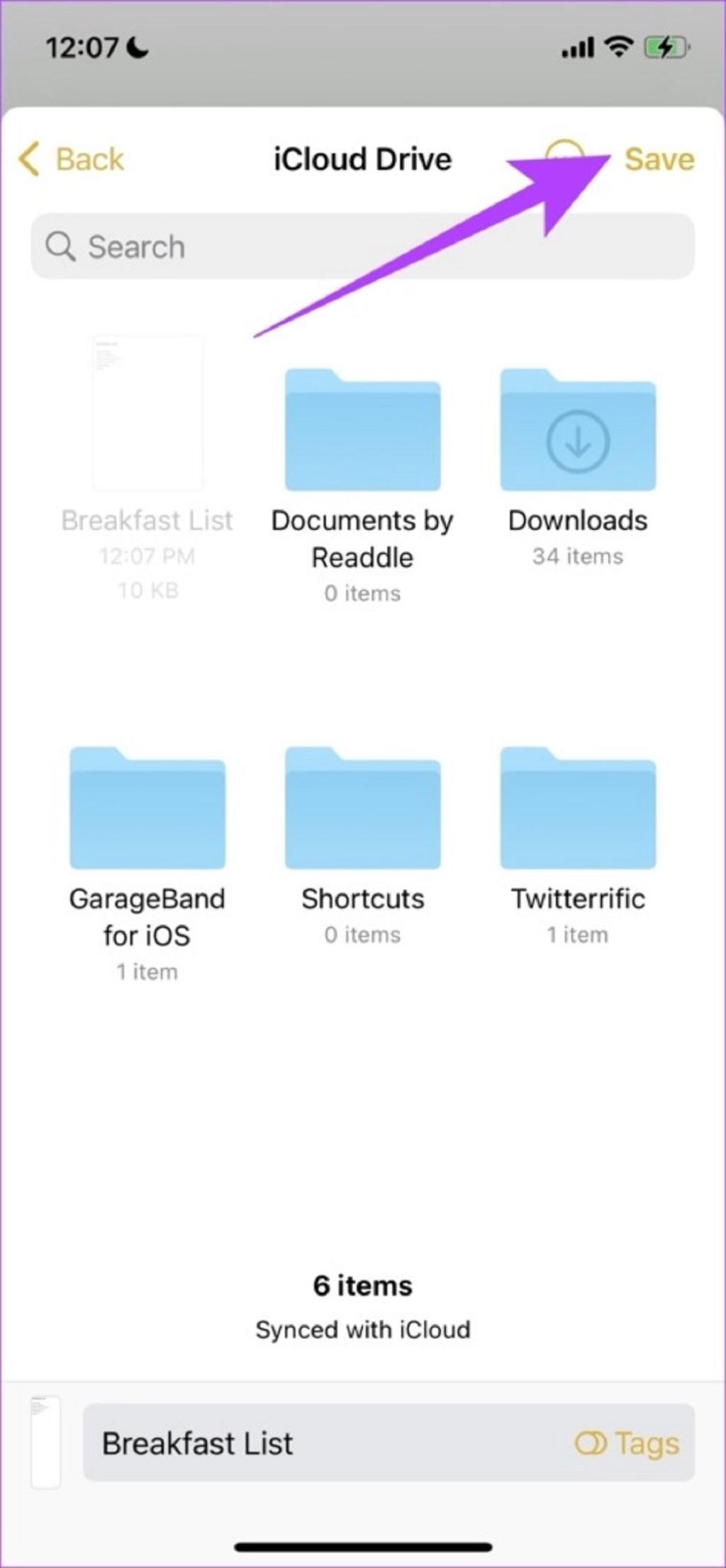
این یکی از راههای ذخیره یادداشت برنامه Notes بهعنوان PDF در آیفون شماست. با این حال، همانطور که قبلا ذکر شد، می توانید با استفاده از گزینه Print، یادداشت را به صورت PDF ذخیره کنید
حتما بخوانید: روش ذخیره و تبدیل اسناد pages به پی دی اف (pdf) در آیفون و مک
2. استفاده از Print برای ذخیره کردن یادداشت های برنامه Note به عنوان فایل PDF
مرحله 1: برنامه Notes را در آیفون خود باز کنید.
مرحله 2: یادداشتی که می خواهید به عنوان فایل PDF ذخیره کنید را انتخاب کرده و باز کنید. روی دکمه Share در گوشه بالا سمت راست ضربه بزنید.
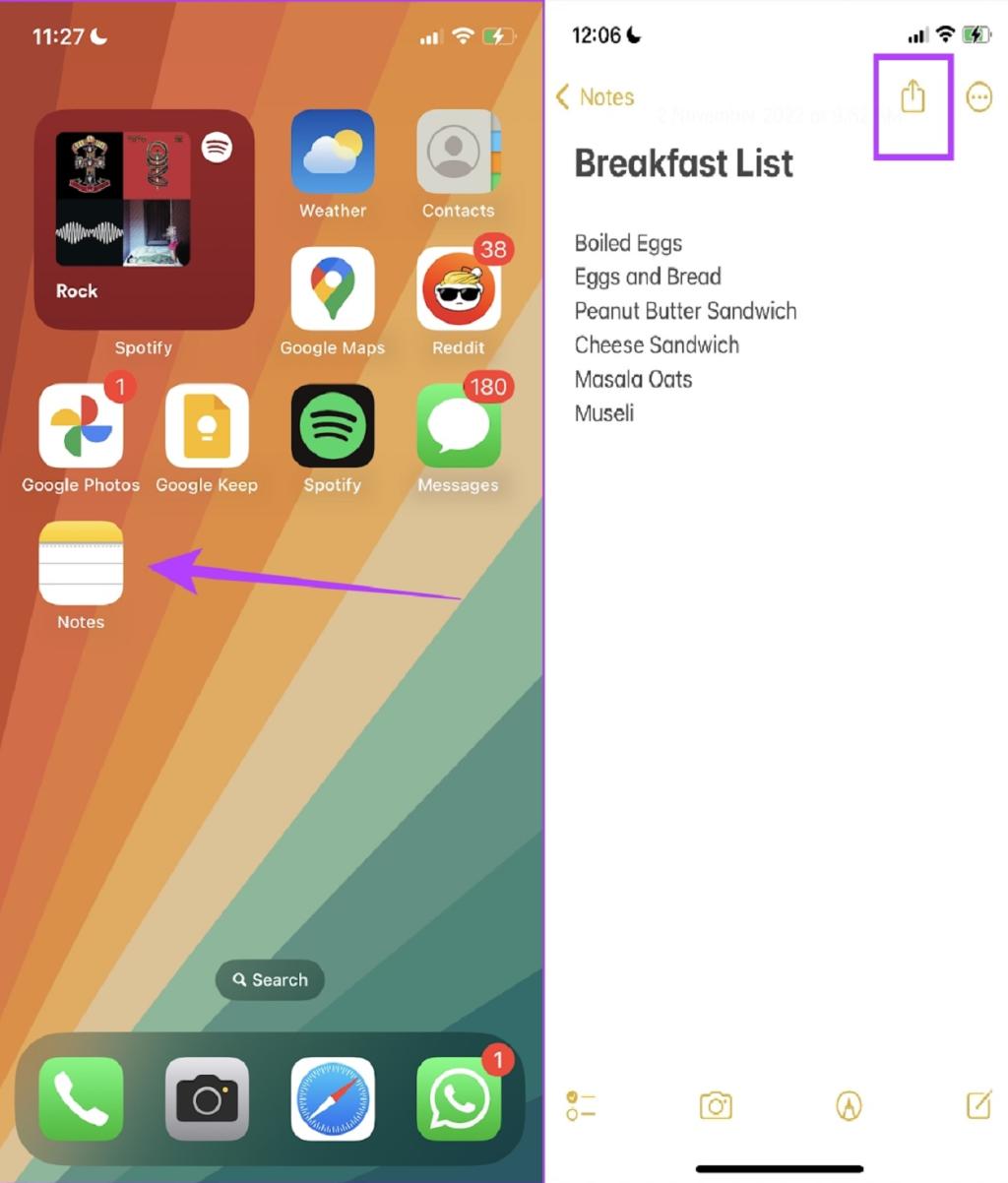
مرحله 3: در لیست گزینه های اشتراک گذاری که ظاهر می شود به سمت بالا پیمایش کنید.
مرحله 4: Print را از لیست انتخاب کنید.
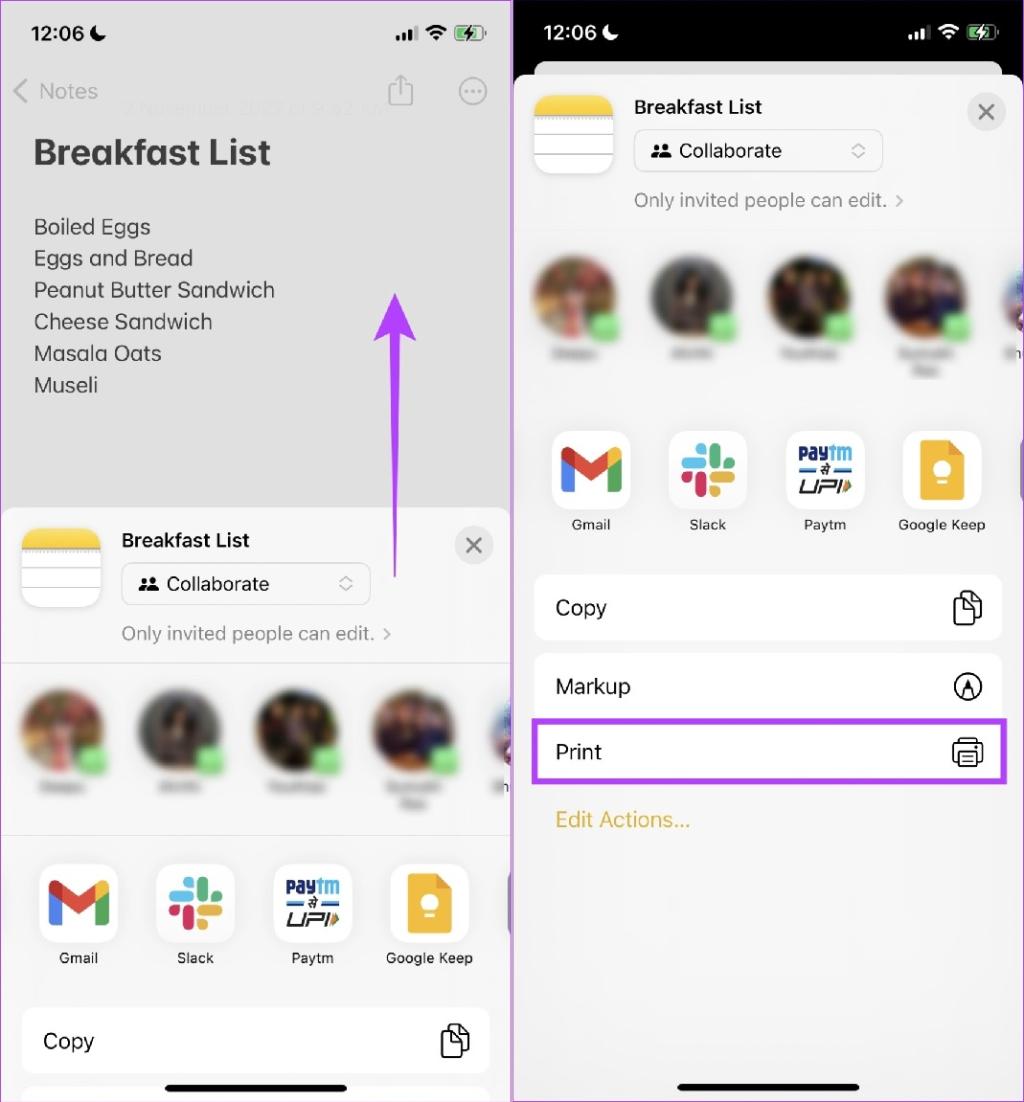
مرحله 5: حالا به صفحه "Print Options" هدایت خواهید شد. دوباره بر روی گزینه Share ضربه بزنید.
مرحله 6: حالا روی "Save to Files" ضربه بزنید.
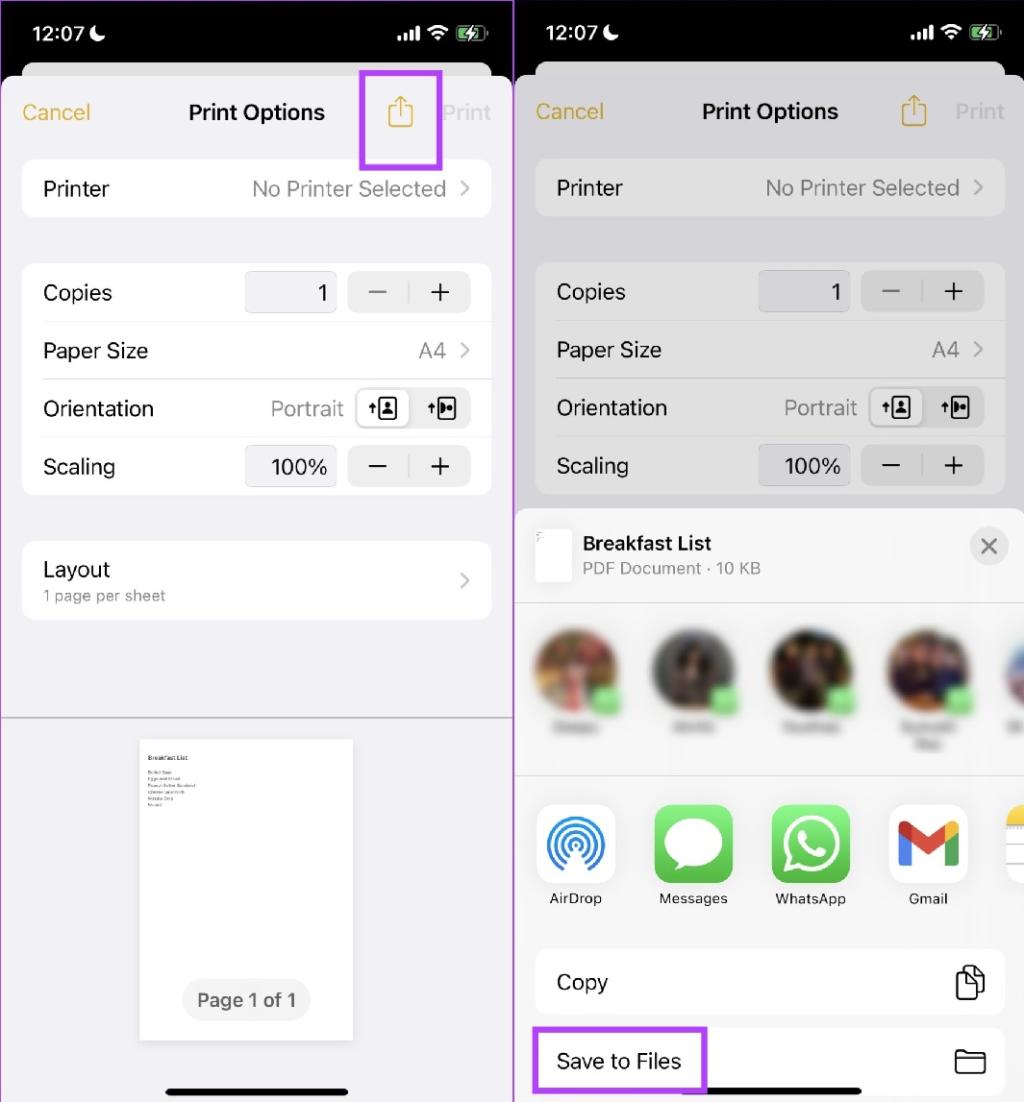
مرحله 7: حالا می توانید مکانی را برای ذخیره کردن فایل PDF انتخاب کنید. برای تکمیل فرآیند روی Save ضربه بزنید.
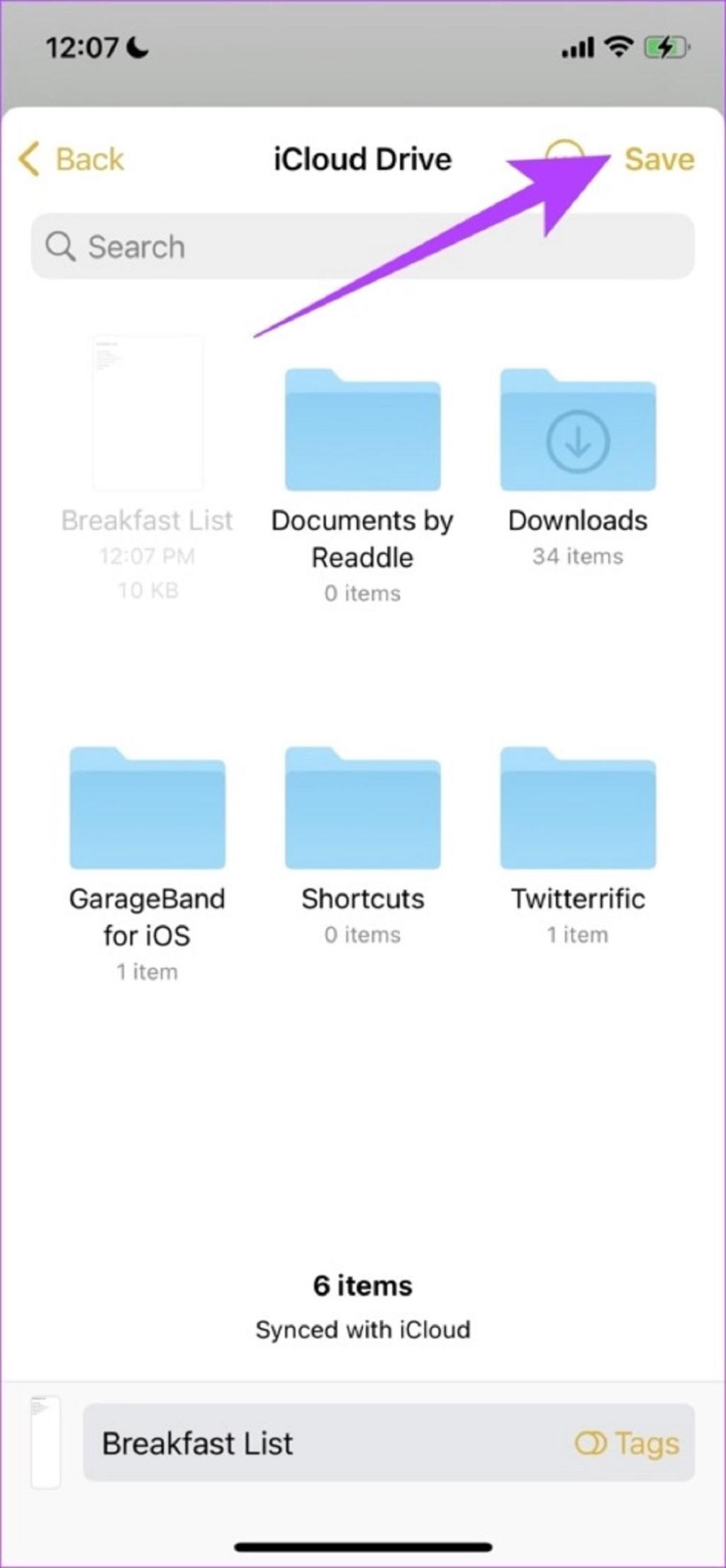
به این ترتیب می توانید با استفاده از گزینه Print، یادداشت های برنامه Notes را به صورت PDF در آیفون ذخیره کنید. علاوه بر این، اجازه دهید نحوه ذخیره سازی یادداشت های برنامه Notes به عنوان فایل PDF در دستگاههای دارای macOS بررسی کنیم.
ذخیره کردن یادداشت برنامه Notes به عنوان فایل PDF در مک
برنامه Notes مختص آیفون شما نیست، بلکه در مک نیز وجود دارد. بنابراین، به شرطی که از همان Apple ID استفاده کنید، می توانید تمام یادداشت های نوشته شده در آیفون خود را در مک خود نیز مشاهده کنید و بالعکس.و اگر به دنبال ذخیره کردن یادداشت ها به عنوان فایل PDF در مک هستید، در اینجا دستورالعملهای گام به گام برای انجام این کار وجود دارد.
مرحله 1: برنامه Notes را باز کنید.
مرحله 2: یادداشتی که می خواهید به عنوان فایل PDF ذخیره کنید را باز کنید. بر روی گزینه File در نوار ابزار کلیک کنید.
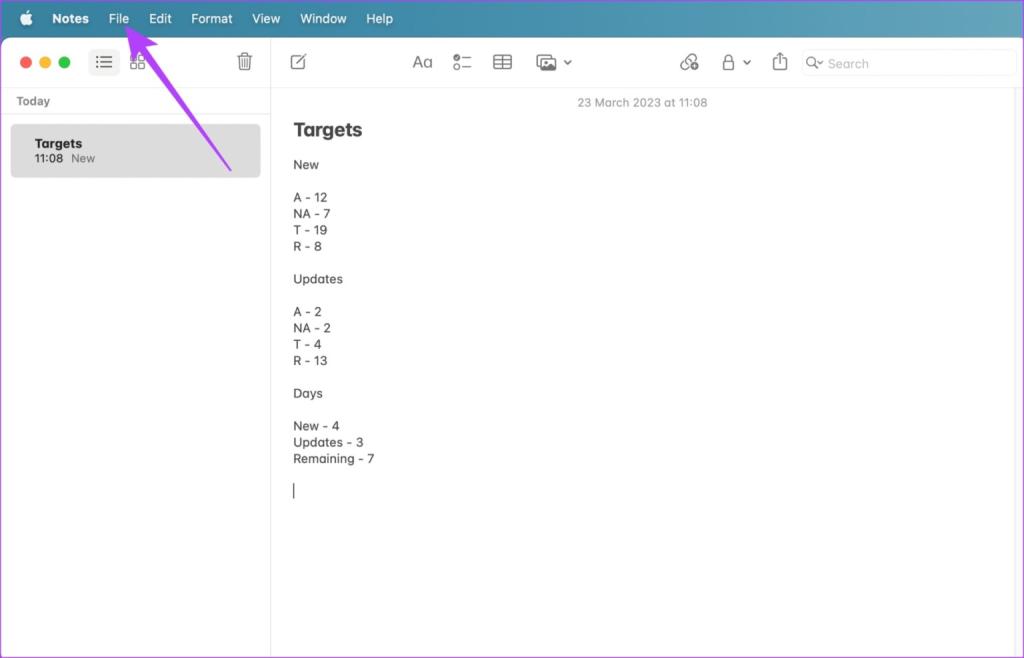
مرحله 3: حالا از لیست کشویی روی گزینه "Export as PDF" کلیک کنید.
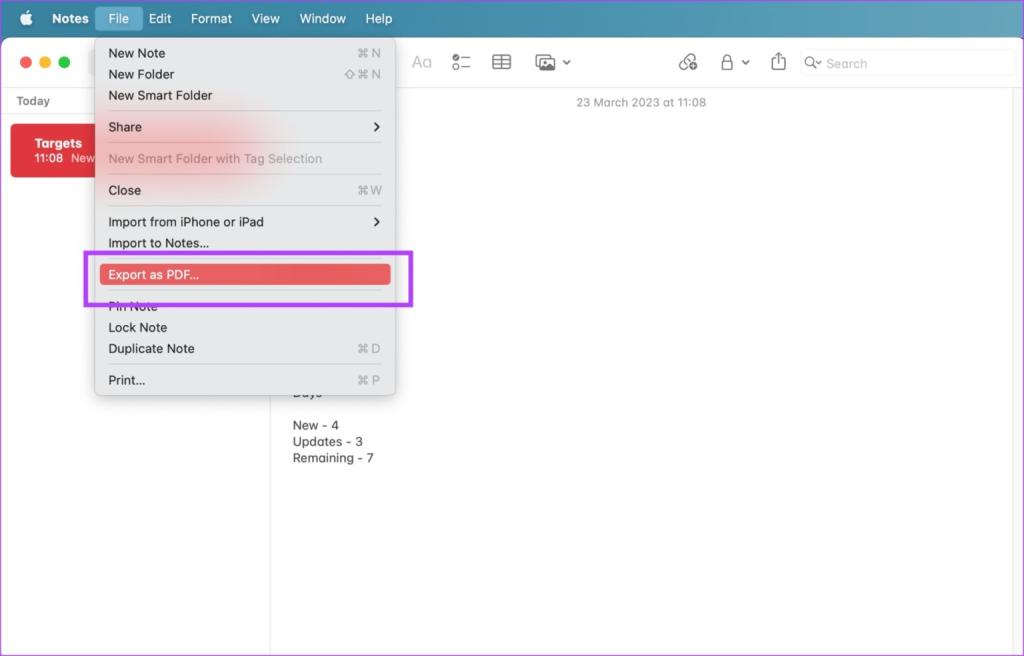
مرحله 4: می توانید نام فایل را تغییر دهید، مکانی که می خواهید یادداشت را به عنوان فایل PDF در آن ذخیره کنید، انتخاب کنید و بعد بر روی Save کلیک کنید.
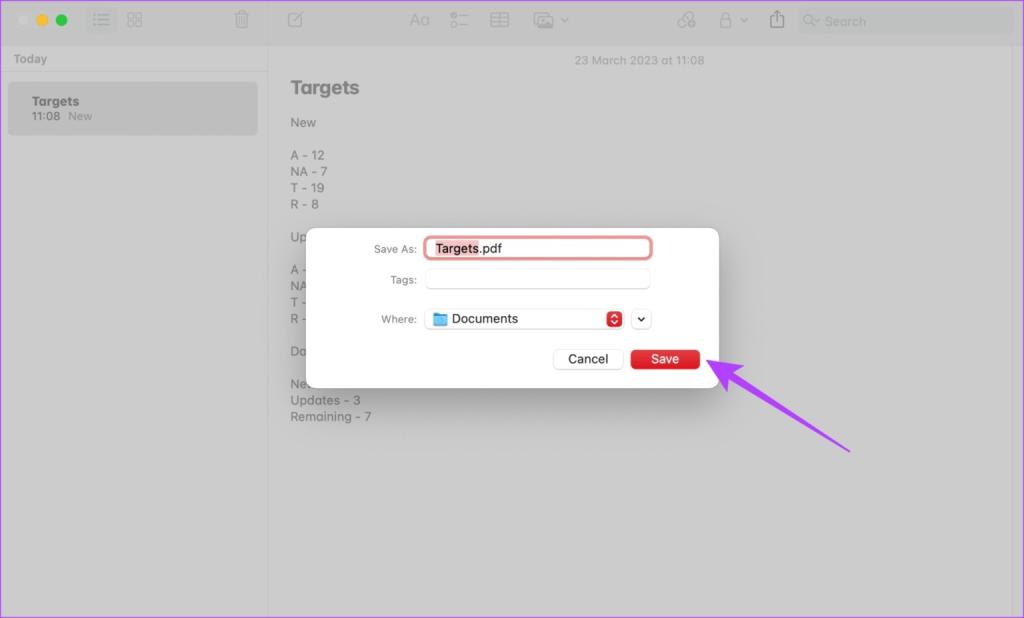
همین بود، Note به عنوان یک سند PDF در مک شما ذخیره می شود.در ادامه ما می خواهیم نحوه وارد کردن یک فایل متنی به یادداشت در مک را به شما آموزش دهیم.
حتما بخوانید: چگونه فایل پی دی اف را بزرگتر پرینت بگیریم
نحوه وارد کردن فایل های متنی به Notes در مک
همانطور که قبلا ذکر شد، برنامه Notes در دستگاههای macOS شما دارای چند ویژگی مفید مانند استفاده از برچسبها است. بنابراین، اگر میخواهید یک فایل متنی موجود در برنامه Notes را ویرایش کنید، میتوانید آن را به یادداشت برنامه Notes وارد کنید.
مرحله 1: برنامه Notes را باز کنید.
مرحله 2: یادداشتی که می خواهید فایل متنی را در آن وارد کنید را باز کنید. بر روی گزینه File در نوار ابزار کلیک کنید.
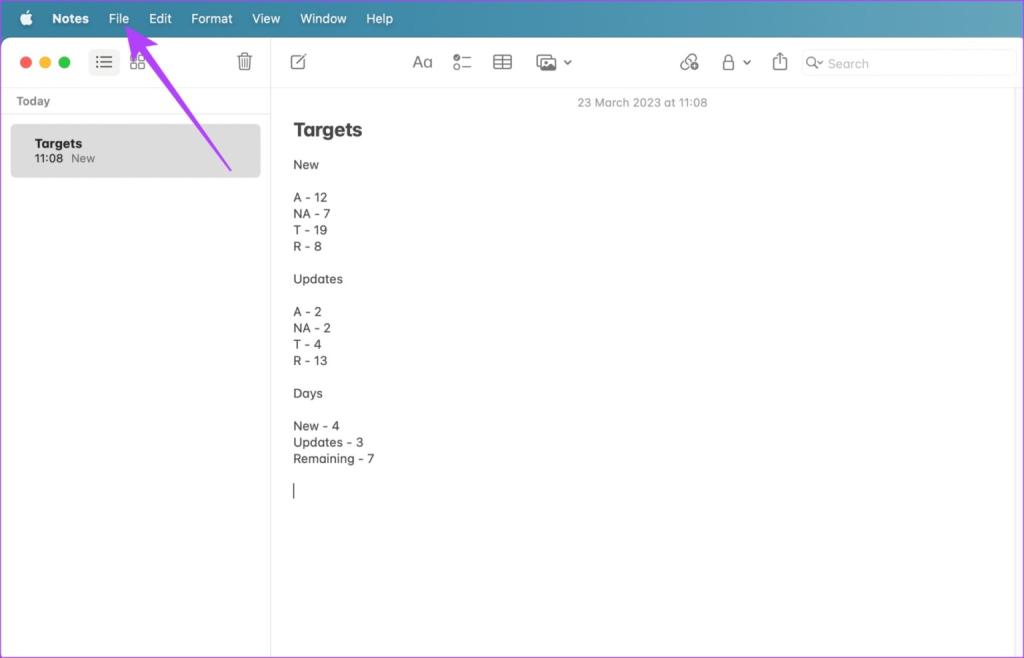
مرحله 3: حالا روی "Import to Notes..." کلیک کنید.
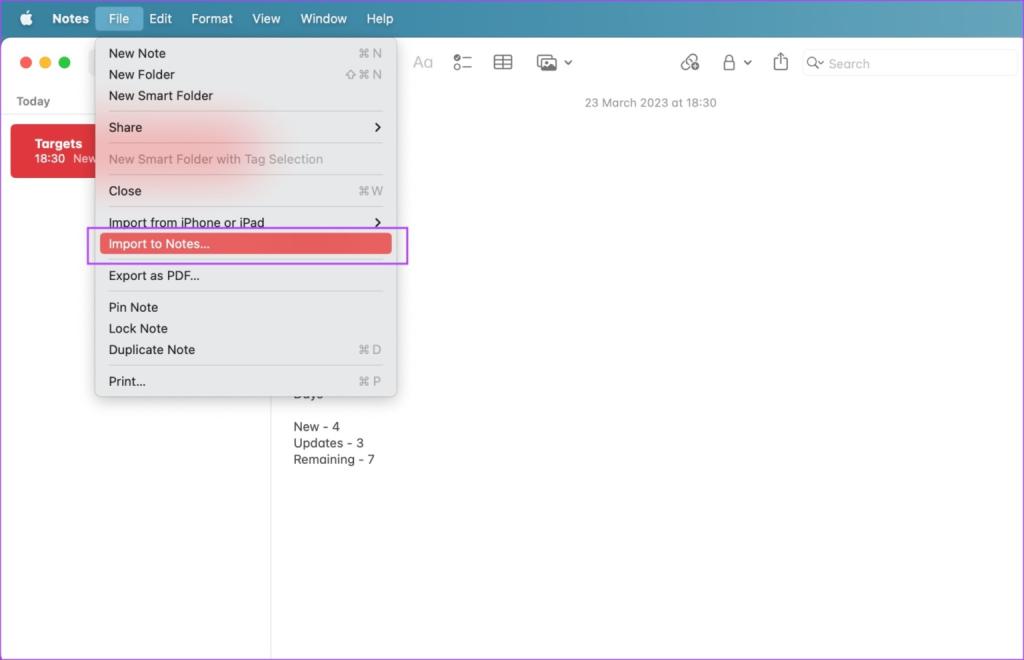
مرحله 4: فایل متنی را پیدا کنید و همان را انتخاب کنید. روی Import کلیک کنید.
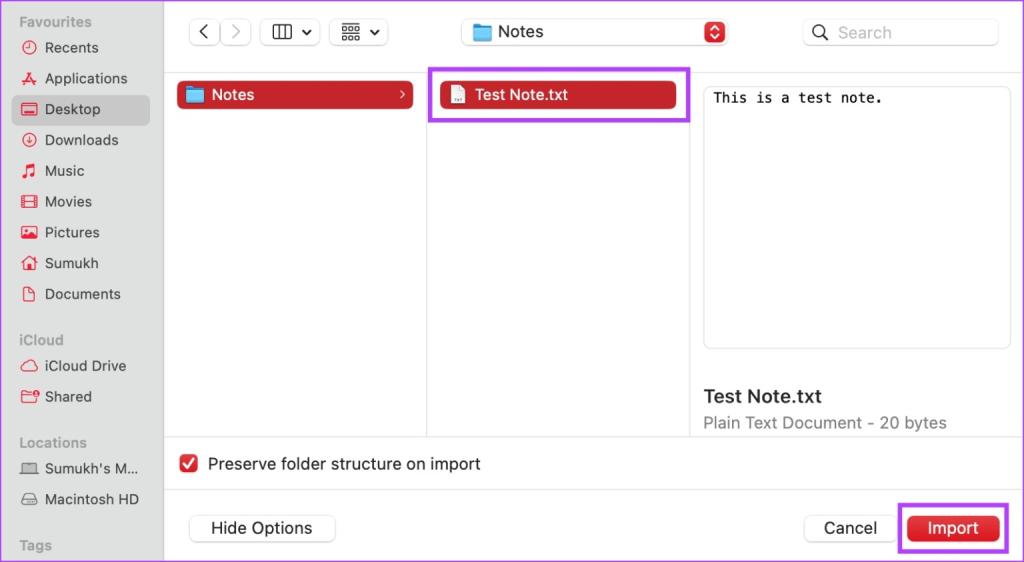
مرحله 5: دوباره روی Import کلیک کنید.
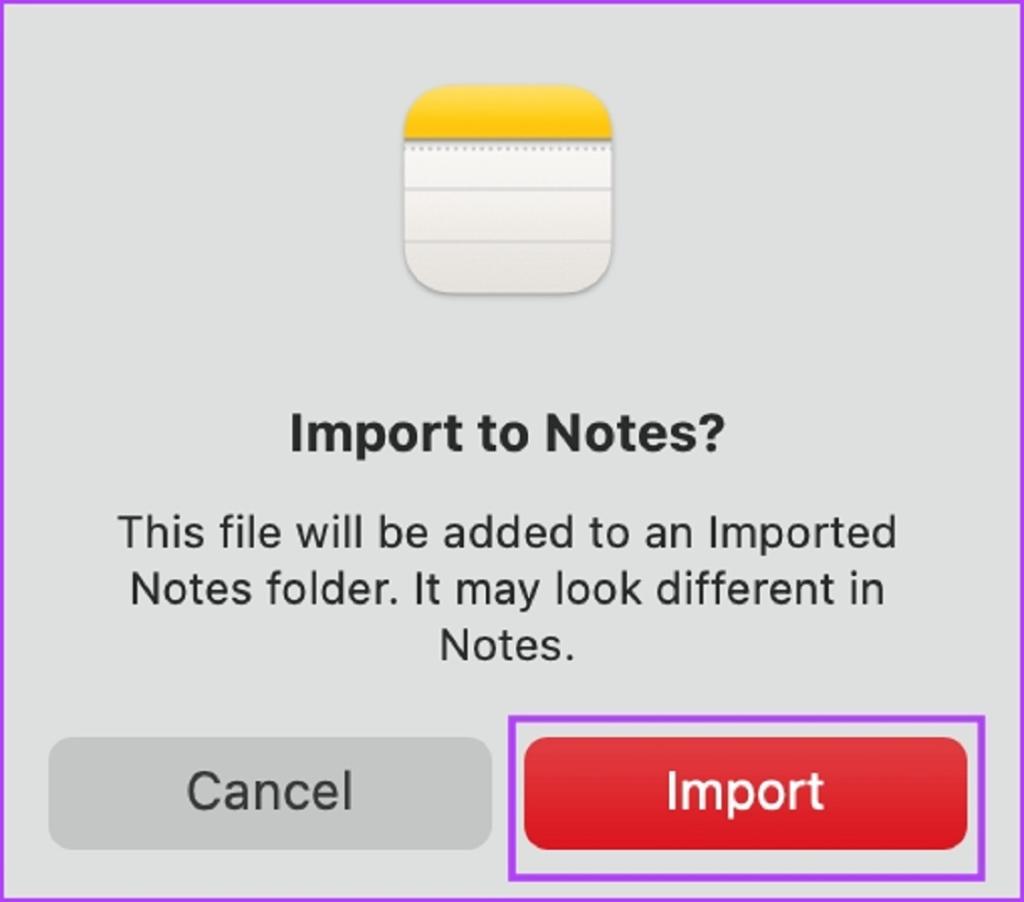
حالا فایل متنی به یادداشت های شما وارد می شود.
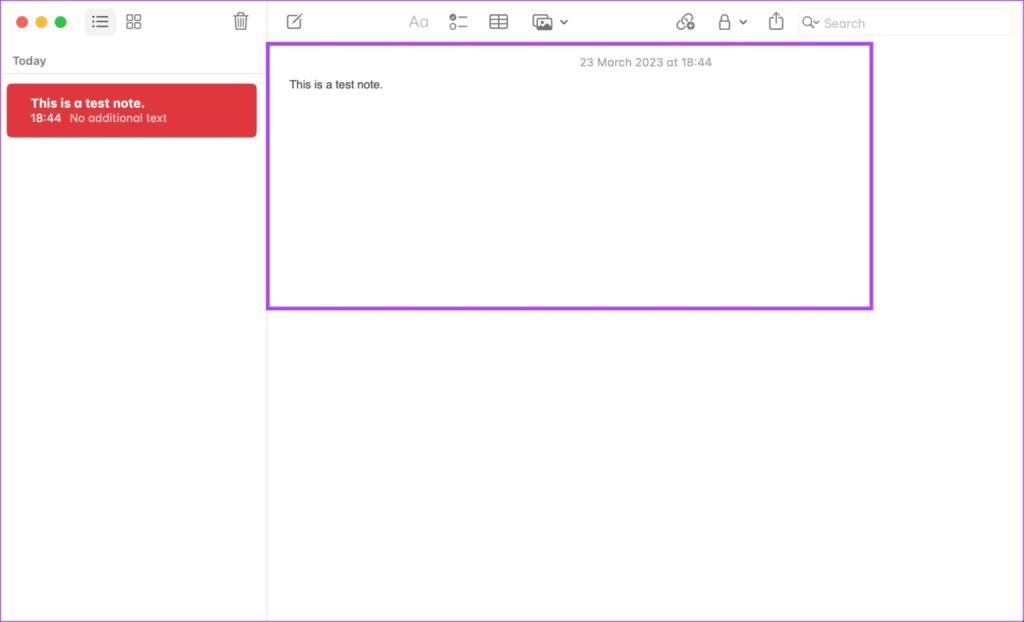
امیدواریم این ترفند اضافی برای شما مفید بوده باشد. و اینها مواردی بودند که باید در مورد نحوه ذخیره یادداشت برنامه Notes به عنوان PDF در آیفون و مک خود بدانید. با این حال، اگر سؤال بیشتری دارید، به بخش سؤالات متداول زیر نگاه کنید.
حتما بخوانید: تبدیل متن به پی دی اف (PDF) قابل سرچ
سوالات متداول:
1. فایل PDF که از یادداشت های برنامه Notes ذخیره شده اند در کدام قسمت گوشی آیفون من قرار دارند؟
می توانید برنامه Files را باز کنید و مکانی که یادداشت را در آن به عنوان PDF ذخیره کرده اید بررسی کنید.
2. چگونه می توانم Apple Notes را به سند word تبدیل کنم؟
در حال حاضر هیچ گزینه داخلی برای تبدیل Notes به سند word وجود ندارد. با این حال، می توانید آن را به PDF تبدیل کرده و در Word باز کنید.
3. چگونه می توانم یک عکس در آیفون خود را بدون برنامه به PDF تبدیل کنم؟
می توانید عکس را انتخاب کنید > روی Share ضربه بزنید > گزینه Print را انتخاب کنید تا به صورت PDF ذخیره شود.
سخن پایانی:
امیدواریم این مقاله به شما کمک کرده باشد که Notes را به عنوان یک سند PDF در آیفون و مک خود ذخیره کنید. به این ترتیب، چاپ کردن یادداشت یا به اشتراک گذاری آن با سایر کاربران آسان است. با این حال، اگر اپل گزینه ای برای ذخیره کردن آن به عنوان سند Word (.docx) ارائه دهد تا بتواند به راحتی در دستگاه های دیگر قابل ویرایش باشد، منطقی تر خواهد بود.
مقالات مرتبط:
رفع مشکل باز نشدن فایل پی دی اف در کامپیوتر

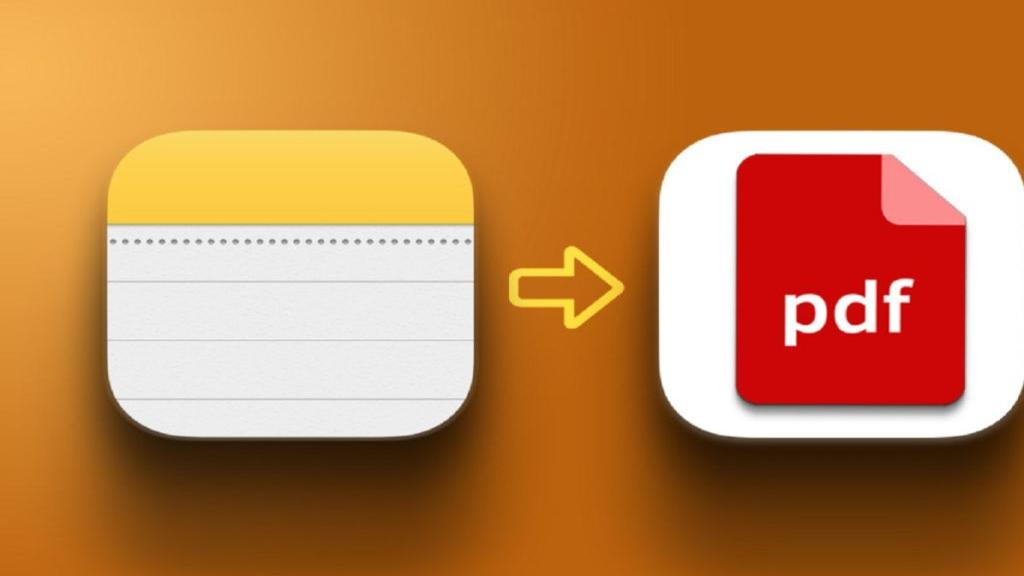
دیدگاه ها